Hur man hämtar raderade foton från Samsung-enheter
Oavsiktlig fotoradering är ett vanligt problem, men oroa dig inte, det finns flera metoder för att få tillbaka dem. Naturligtvis är det fortfarande stressigt om du förlorar värdefulla foton på din Samsung-enhet på grund av programvarufel, oavsiktlig radering, SD-kortfel, fabriksåterställning och mer. Här är en konkret guide som identifierar beprövade metoder som kan hjälpa dig. hämta raderade bilder på Samsung med hjälp av inbyggda funktioner, molntjänster och avancerade tekniker.
SIDINNEHÅLL:
Del 1: Hämta ett foto på Samsung från papperskorgen
När du tar bort ett foto i Samsung Gallery-appen flyttas det till papperskorgen och sparas där i upp till 30 dagar. Innan det raderas permanent kan du återställa raderade foton på Samsung.
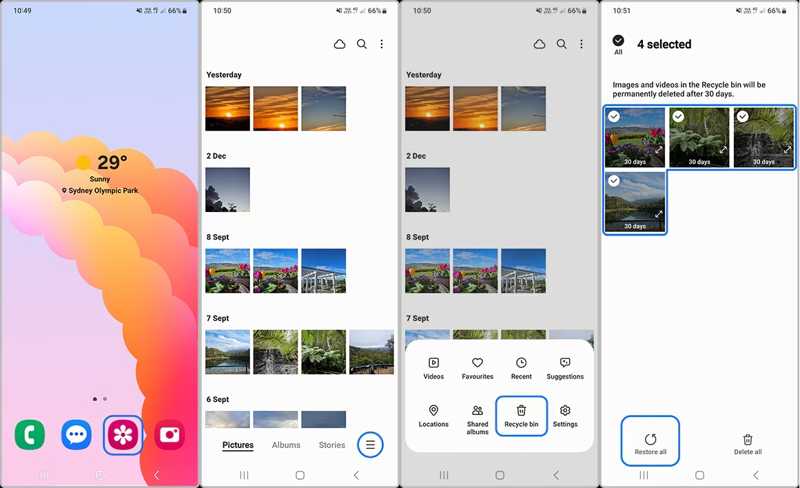
Steg 1. Öppna Galleri app.
Steg 2. Tryck på Hamburgare knappen längst ner och välj Papperskorgen korgen~~POS=HEADCOMP.
Steg 3. Tryck på Redigera knapp.
Steg 4. Markera de foton du vill återställa och tryck på Återställ alla.
Del 2: Återställ foton på Samsung från Google Foto
Vissa Samsung-användare föredrar att lagra sina foton med Google Foto. Det lagrar dina raderade foton i papperskorgen i upp till 60 dagar. Därefter raderas dessa foton permanent. Innan dess kan du hitta raderade bilder på din Samsung-telefon.
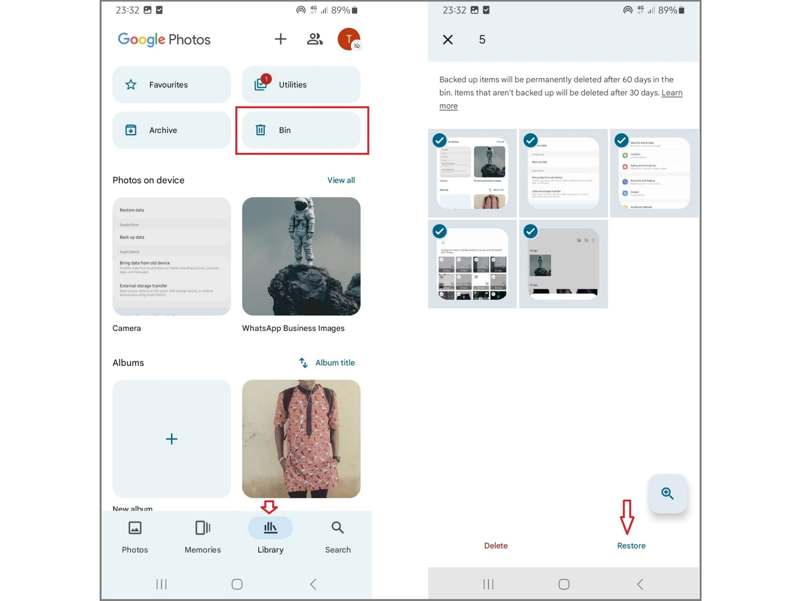
Steg 1. Kör Google Foto app på din telefon.
Steg 2. Gå till Bibliotek fliken längst ner.
Steg 3. Välj Bin album för att visa nyligen raderade foton.
Steg 4. Tryck på varje foto du vill återställa.
Steg 5. Tryck på återställa knappen och bekräfta din åtgärd.
Del 3: Hitta raderade foton på Samsung från Samsung Cloud
Om du har ställt in Samsung Cloud-säkerhetskopiering I din Galleri-app kan dina foton säkerhetskopieras till ditt konto. Med andra ord kan du återställa raderade foton från en Samsung-telefon. Förutsättningen är att du har en säkerhetskopia.
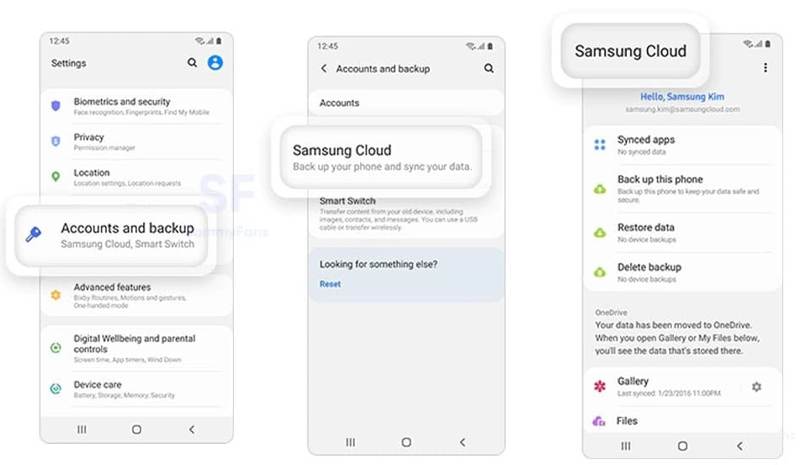
Steg 1. Kör Inställningar appen på din Galaxy-telefon.
Steg 2. Tryck Konton och säkerhetskopiering, och välj Samsung Cloud.
Steg 3. Välja Galleri för att visa säkerhetskopierade foton.
Steg 4. Tryck sedan på återställa knappen för att återställa raderade bilder på Samsung-telefonen.
Del 4: Återställ foton på Samsung från Smart Switch
Smart Smart Switch är den officiella säkerhetskopieringstjänsten för Samsung-användare. Den kan säkerhetskopiera foton till en dator eller ett SD-kort från en Samsung-enhet. Om du av misstag tar bort bilder kan du ångra raderade foton på Samsung.
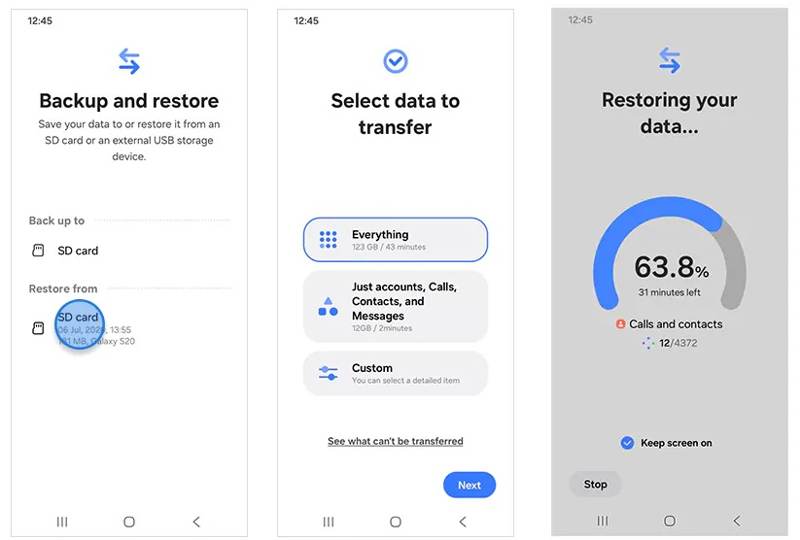
Steg 1. Kör Smart Switch-appen på din telefon.
Steg 2. Sätt i säkerhetskopian av SD-kortet i din enhet.
Steg 3. Välja Säkerhetskopiera och återställ dina data, och knacka på Fortsätta.
Steg 4. Välj sedan SD-kort under Återställ från sektion.
Steg 5. Tryck Allt or Custom och välja foton.
Steg 6. Träffa Nästa för att börja återställa. Sedan kan du kontrollera raderade foton på Samsung.
Del 5: Ultimat sätt för Samsung-fotoåterställning utan säkerhetskopiering
Om du inte har en säkerhetskopia är det svårt att återställa permanent raderade foton på en Samsung-enhet. Som tur är, Apeaksoft Android Data Recovery kan hjälpa dig att lösa det här problemet. Den kan skanna ditt telefonminne och upptäcka förlorade foton, videor och mer. Ännu viktigare är att den låter dig återställa förlorade foton på Samsung utan att störa befintliga data på din telefon.
Det bästa sättet att få Samsung Photo Recovery utan säkerhetskopiering
- Återställ permanent raderade foton från Samsung.
- Förhandsgranska raderade foton och hitta specifika filer.
- Tillgänglig för nästan alla situationer.
- Extrahera förlorade foton från trasiga Samsung-enheter.
- Stöder ett brett utbud av Samsung-telefoner och surfplattor.

Hur man återställer bilder från Samsung utan säkerhetskopia
Steg 1. Anslut till din telefon
När du har installerat den bästa programvaran för fotoåterställning på din dator, starta den. Se till att aktivera USB-felsökningsläge på din Samsung-telefon och anslut den till datorn med en USB-kabel. Om du uppmanas att göra det, välj Överför foton or Överför filer.

Steg 2. Skanna foton
När programvaran har identifierat din enhet markerar du rutorna bredvid önskade datatyper, som Galleri, Bildbibliotek, och mer. Klicka på Nästa knappen för att skanna foton på din telefon.

Steg 3. Återställ raderade bilder
När det är klart kan du se återställningsbara foton på din enhet. Om det finns för många bilder, aktivera Visa endast de borttagna objekten högst upp på skärmen. Om du inte hittar önskade foton klickar du på Deep Scan. Slutligen klickar du på Recover -knappen, ange en utdatamapp och bekräfta den.

Slutsats
Nu borde du förstå hur man återställer raderade bilder på din Samsung telefon eller surfplatta. Papperskorgen i det inbyggda Galleriet och Google Foto-apparna låter dig återställa bilder som du nyligen raderat. Dessutom kan du hitta förlorade foton från Samsung Cloud- eller Smart Switch-säkerhetskopiering om du har säkerhetskopierat din enhet. Apeaksoft Android Data Recovery är det bästa alternativet för att återställa foton även om du inte har en säkerhetskopia.
Relaterade artiklar
När du byter från Samsung till iPhone kan du överföra data med hjälp av appen Flytta till iOS, dator, molntjänst och programvara från tredje part.
Här kan du lära dig fyra metoder för att återställa data från en Samsung-telefon även om telefonskärmen inte slås på eller är trasig.
Det här inlägget ger en djupgående förklaring av Samsungs låsskärm. Du kan lära dig hur du enkelt konfigurerar, anpassar och tar bort den.
För att säkerhetskopiera meddelanden på Samsung kan du använda Apeaksoft Android Data Backup & Restore, Samsung Cloud-tjänsten eller mobilappar.

